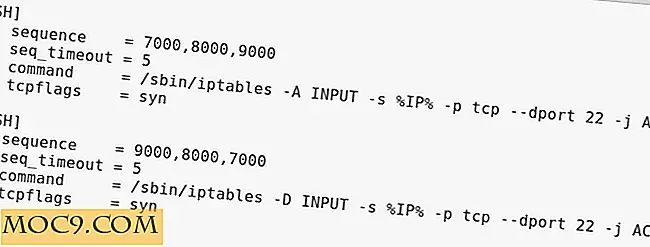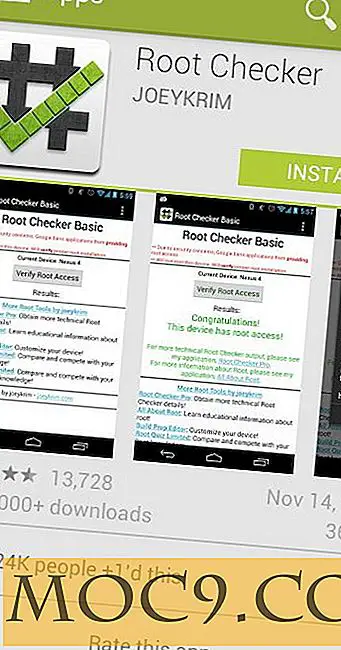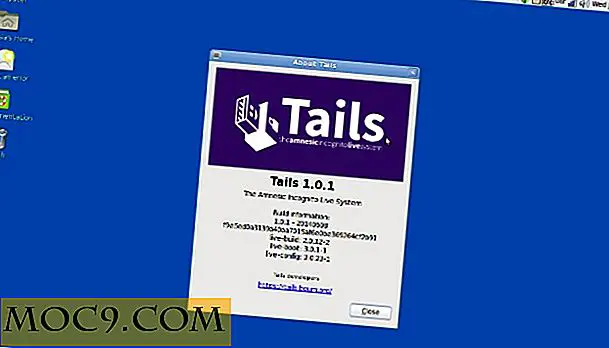Hoe procesbestanden in Gimp te verwerken
We hebben veel zelfstudies doorgenomen voor GIMP, waaronder het maken van pijlen, het tekenen van vlammen, het maken van abstracte achtergronden, enzovoort. In deze zelfstudie laten we u zien hoe u de batchprocesfunctie in GIMP kunt gebruiken om uw afbeeldingen batchgewijs te verwerken.
Meestal na een fotoshoot sessie, zult u honderden foto's te verwerken hebben. In plaats van één voor één door te gaan om de afbeeldingen te verwerken (verscherpen, hernoemen, opslaan als ander bestandsformaat, enz.), Kunt u een batchprogramma gebruiken om ze allemaal tegelijk te behandelen. Als u GIMP al in uw systeem hebt geïnstalleerd, beschikt u al over een handige tool voor het verwerken van batches voor uw gebruik.
Installeer in Ubuntu de extra plug-ins:
sudo apt-get install gimp-plugin-registry
Voer Gimp uit, ga naar "Filters -> Batch -> Batch-proces".

Klik op de knop "Bestanden toevoegen" om al uw afbeeldingen toe te voegen aan het venster.

Nadat u uw afbeeldingen hebt toegevoegd, zijn er verschillende opties waaruit u kunt kiezen.
Je kunt ze met de klok mee / tegen de klok in draaien, vervagen of zelfs kleuren toepassen op je afbeeldingen.

Je kunt ze ook vergroten of verkleinen (naar een bepaald percentage of een absolute grootte), ze op maat knippen of zelfs verscherpen.

Sterker nog, je kunt alle afbeeldingen hernoemen door een voorvoegsel of een post-fix toe te voegen. Er zijn ook opties om grijs te maken of te converteren voordat u gaat schrijven.

Ten slotte kunt u het uitvoerformaat selecteren om het bestand op te slaan. Een ding dat ik voel ontbreekt de afwezigheid van batch "Opslaan voor Web" -functie.

Wanneer u klaar bent met het aanbrengen van de wijzigingen, klikt u op de knop "Starten" om de afbeeldingen te verwerken. U kunt ook op de knop "Test" drukken om uw wijzigingen te testen zonder deze permanent te maken.
Conclusie
Als het gaat om batchverwerking, is Phatch een veel betere keuze. Maar als je Gimp al hebt geïnstalleerd en je hebt alleen de batchfunctie nodig om eenvoudig te bewerken, dan zou de batchprocesoptie in Gimp meer dan voldoende moeten zijn om aan je behoeften te voldoen.